Podręcznik użytkownika iPada
- Witamy
- Nowości w systemie iOS 12
-
- Budzenie i odblokowywanie
- Podstawowe gesty
- Nauka gestów obsługi iPada z Face ID
- Ekran początkowy i aplikacje
- Zmiana ustawień
- Robienie zrzutu ekranu
- Regulowanie głośności
- Zmiana lub wyłączanie dźwięków
- Wyszukiwanie treści
- Korzystanie z centrum sterowania oraz dostosowywanie go
- Otwieranie widoku Dzisiaj oraz dostosowywanie go
- Uzyskiwanie dostępu do funkcji z zablokowanego ekranu
- Podróżowanie z iPadem
- Określanie limitów czasu przed ekranem i ograniczeń
- Synchronizowanie iPada przy użyciu iTunes
- Ładowanie baterii i sprawdzanie jej stanu
- Znaczenie ikon na pasku statusu
-
- Znajdź moich znajomych
- Znajdź mój iPhone
-
- Pisanie wiadomości email
- Adresowanie i wysyłanie wiadomości email
- Wyświetlanie wiadomości email
- Zachowywanie wersji roboczej wiadomości email
- Oznaczanie flagą i filtrowanie wiadomości email
- Porządkowanie poczty email
- Wyszukiwanie wiadomości email
- Usuwanie i odzyskiwanie usuniętych wiadomości email
- Praca z załącznikami
- Drukowanie wiadomości email
- Miarka
-
- Konfigurowanie iMessage
- Wysyłanie i odbieranie wiadomości
- Animowanie wiadomości
- Wysyłanie wiadomości zawierających zdjęcia, wideo i dźwięk
- Używanie aplikacji obsługujących iMessage
- Korzystanie z animoji i memoji
- Wysyłanie efektu Digital Touch
- Wysyłanie i odbieranie pieniędzy przy użyciu Apple Pay
- Zmiana powiadomień
- Filtrowanie, blokowanie i usuwanie wiadomości
-
- Wyświetlanie zdjęć i wideo
- Edytowanie zdjęć i wideo
- Porządkowanie zdjęć w albumach
- Wyszukiwanie w aplikacji Zdjęcia
- Udostępnianie zdjęć i wideo
- Wyświetlanie wspomnień
- Znajdowanie osób w aplikacji Zdjęcia
- Przeglądanie zdjęć według miejsc
- Korzystanie z funkcji Zdjęcia iCloud
- Udostępnianie zdjęć w albumach udostępnianych iCloud
- Korzystanie z funkcji Mój strumień zdjęć
- Importowanie zdjęć i wideo
- Drukowanie zdjęć
- Giełda
- Porady
-
- Udostępnianie dokumentów z aplikacji
- Udostępnianie plików z iCloud Drive
- Udostępnianie plików przez AirDrop
-
- Konfigurowanie chmury rodzinnej
- Udostępnianie kupionych rzeczy członkom rodziny
- Włączanie próśb o zgodę na kupienie rzeczy
- Ukrywanie zakupów
- Udostępnianie subskrypcji
- Udostępnianie zdjęć, kalendarza i innych informacji członkom rodziny
- Odnajdywanie zgubionego urządzenia członka rodziny
- Konfigurowanie funkcji Czas przed ekranem dla członków rodziny
-
- Akcesoria dołączane do iPada
- Łączenie z urządzeniami Bluetooth
- Przesyłanie strumieniowe dźwięku i wideo do innych urządzeń
- Podłączanie do telewizora, projektora lub wyświetlacza
- Sterowanie dźwiękiem na wielu urządzeniach
- Apple Pencil
- Używanie klawiatury Smart Keyboard i etui Smart Keyboard Folio
- Korzystanie z klawiatury Magic Keyboard
- AirPrint
- Handoff
- Korzystanie z uniwersalnego schowka
- Wykonywanie i odbieranie połączeń przez Wi‑Fi
- Instant Hotspot
- Hotspot osobisty
- Przenoszenie plików przy użyciu iTunes
-
-
- Pierwsze kroki z funkcjami dostępności
- Skróty dostępności
-
-
- Włączanie VoiceOver i ćwiczenie gestów
- Zmiana ustawień VoiceOver
- Nauka gestów VoiceOver
- Obsługa iPada przy użyciu gestów VoiceOver
- Sterowanie funkcją VoiceOver przy użyciu pokrętła
- Korzystanie z klawiatury ekranowej
- Pisanie palcem
- Korzystanie z VoiceOver za pomocą klawiatury Magic Keyboard
- Wpisywanie tekstu brajlowskiego na ekranie podczas korzystania z funkcji VoiceOver
- Korzystanie z monitora brajlowskiego
- Korzystanie z funkcji VoiceOver w aplikacjach
- Funkcje Mów zaznaczone, Przeczytaj ekran i Mów wpisywane
- Powiększanie zawartości ekranu (funkcja Zoom)
- Lupa
- Ustawienia wyświetlania
- Face ID i wykrywanie uwagi
-
- Dostęp nadzorowany
-
- Ważne informacje dotyczące bezpieczeństwa
- Ważne informacje o obsłudze
- Przełączanie aplikacji w tryb pełnoekranowy
- Uzyskiwanie informacji o iPadzie
- Wyświetlanie lub zmiana ustawień sieci komórkowej
- Uzyskiwanie dalszych informacji na temat oprogramowania iPada i usług
- Oświadczenie o zgodności z wymogami FCC
- Oświadczenie o zgodności ze standardami ISED Canada
- Informacje o urządzeniu laserowym klasy 1
- Apple a środowisko naturalne
- Informacje o recyklingu i pozbywaniu się sprzętu
- Oświadczenie o zgodności z normą ENERGY STAR
- Prawa autorskie
Szkicowanie w aplikacji Notatki na iPadzie
W aplikacji Notatki ![]() możesz szkicować i pisać w notatkach, używając po prostu palca lub Apple Pencil (na obsługiwanych modelach). Do dyspozycji masz szereg narzędzi rysowania i kolorów.
możesz szkicować i pisać w notatkach, używając po prostu palca lub Apple Pencil (na obsługiwanych modelach). Do dyspozycji masz szereg narzędzi rysowania i kolorów.
Tworzenie szkicu osadzonego w tekście
Stuknij w
 w notatce.
w notatce.Porada: Aby wstawić rysunek w istniejącym tekście, dotknij miejsca w tym tekście i przytrzymaj, aż pojawi się grupa, przeciągnij palec w miejsce wstawiania, a następnie stuknij we Wstaw rysunek. Możesz także dotknąć ekranu końcówką Apple Pencil i przytrzymać, a następnie unieść w punkcie wstawiania.
Wybierz narzędzie szkicowania i kolor, a następnie pisz lub rysuj palcem albo Apple Pencil (zobacz: Korzystanie z funkcji Oznaczenia w aplikacjach na iPadzie).
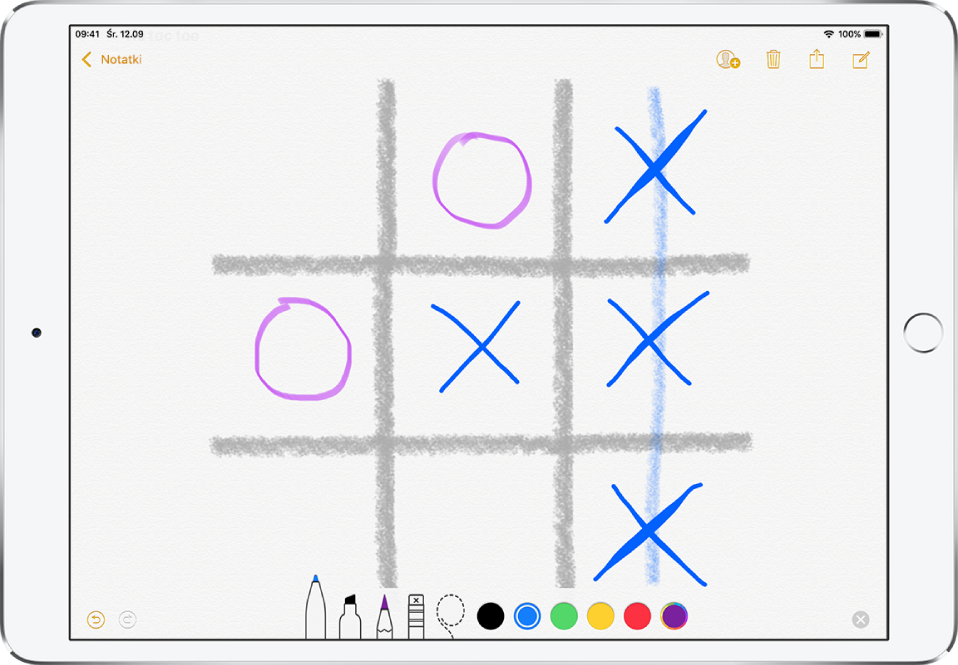
Wykonaj dowolne z następujących czynności:
Wymazywanie pomyłek: Aby cofnąć dodanie ostatniej kreski, stuknij w
 . Aby usunąć dowolny element rysunku, stuknij w gumkę.
. Aby usunąć dowolny element rysunku, stuknij w gumkę.Dodawanie tytułu: Pierwszy wiersz tekstu wpisanego odręcznie staje się sugerowanym tytułem notatki. Aby edytować tytuł, przewiń na początek notatki, a następnie stuknij w Edycja.
Wyświetlanie linii lub siatek: Po wyświetleniu notatki stuknij w
 , stuknij w Linie i siatki, a następnie wybierz styl linii lub siatki, który ma zostać użyty w notatce.
, stuknij w Linie i siatki, a następnie wybierz styl linii lub siatki, który ma zostać użyty w notatce.
Gdy skończysz, stuknij w
 , aby zamknąć narzędzia pisania odręcznego.
, aby zamknąć narzędzia pisania odręcznego.
Aby wrócić do szkicu osadzonego, stuknij w ![]() .
.
Dodawanie szkicu jako załącznika
Aby utworzyć szczegółowy szkic, na przykład ilustrujący pomysł lub projekt, dodaj go jako załącznik. Taki szkic możesz powiększać, aby zwiększyć precyzję rysowania. Narzędzie linijki pozwala rysować proste kreski i maskować fragmenty szkicu.
Stuknij w
 w notatce, a następnie stuknij w Dodaj szkic.
w notatce, a następnie stuknij w Dodaj szkic.Wybierz narzędzie szkicowania i kolor, a następnie pisz lub rysuj palcem (zobacz: Korzystanie z funkcji Oznaczenia w aplikacjach na iPadzie).
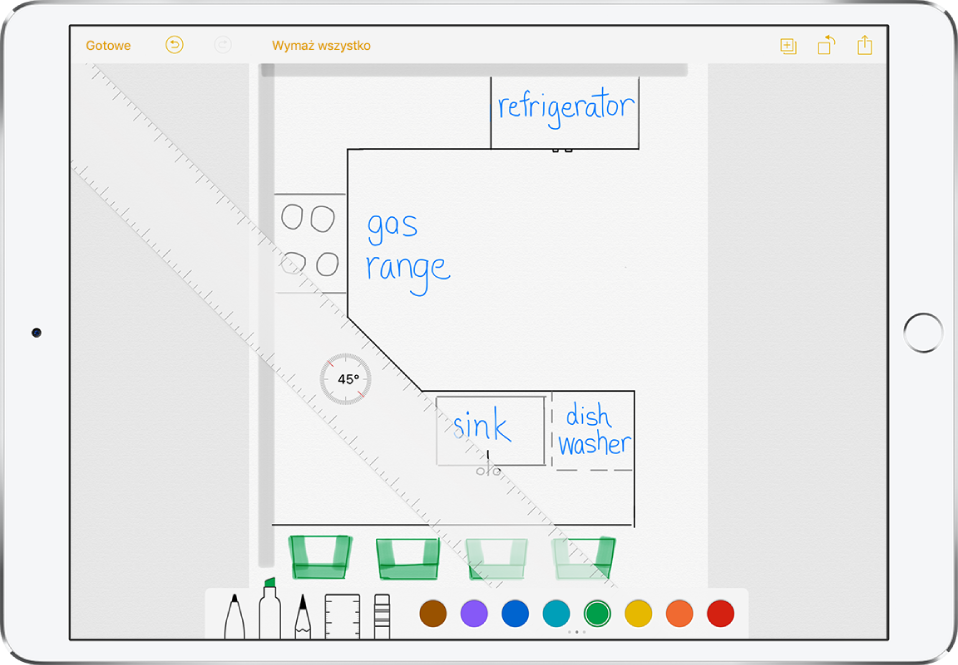
Wykonaj dowolne z następujących czynności:
Wyświetlanie palety kolorów: Aby wyświetlić więcej kolorów, przesuń palcem po palecie w lewo lub w prawo.
Rysowanie prostych kresek: Stuknij w narzędzie linijki, aby wyświetlić linijkę, a następnie narysuj linię wzdłuż krawędzi linijki. Aby zmienić kąt nachylenia linijki, dotknij jej dwoma palcami i przytrzymaj, a następnie obróć. Aby przenieść linijkę bez zmiany kąta jej nachylenia, przeciągnij ją jednym palcem. Aby ukryć linijkę, stuknij w nią ponownie.
Maskowanie części szkicu: Umieść linijkę na krawędzi obszaru, którego nie chcesz edytować, a następnie zacznij rysować lub wymazywać.
Powiększanie i pomniejszanie oraz poruszanie się po powiększonym szkicu: Aby móc rysować mniejsze szczegóły, rozsuń palce. Aby przesuwać powiększony fragment, przeciągaj po ekranie dwoma palcami. Aby anulować powiększenie, zsuń palce.
Wymazywanie pomyłek i rozpoczynanie od początku: Aby cofnąć dodanie ostatniej kreski, stuknij w
 . Aby wymazać, stuknij w narzędzie gumki. Aby rozpocząć od początku, stuknij w Wymaż wszystko.
. Aby wymazać, stuknij w narzędzie gumki. Aby rozpocząć od początku, stuknij w Wymaż wszystko.Ukrywanie paska narzędzi: Przesuń pasek narzędzi palcem w dół, aby go ukryć i pozostawić na widoku tylko używane narzędzie. Aby ponownie wyświetlić pasek narzędzi, stuknij w narzędzie.
Aby dodać do notatki kolejny szkic, stuknij w
 . Aby przeglądać wszystkie szkice, przesuwaj dwoma palcami w lewo lub w prawo.
. Aby przeglądać wszystkie szkice, przesuwaj dwoma palcami w lewo lub w prawo.Gdy skończysz, stuknij w Gotowe.
Aby wrócić do pracy ze szkicem, otwórz notatkę, a następnie stuknij w szkic.